Android端末を譲渡したり破棄する時、当然 スマートホンやタブレット内に残っている個人情報を全て削除する必要があります。特にGoogleアカウントは重要で、端末内に残っていて悪用されたら大変なことになります。
端末をリセット(工場出荷状態に戻す)する事で、アカウントデータを含め全てのデータが削除されます。しかしながら場合によってはDevice Protection(端末保護)機能が働き、ロックされてしまい新しい持ち主が端末を使う事ができなくなります。
また最近のアップデートで、Android端末からGoogleアカウントを1つ残らず削除しようとするとエラーが表示されるようになりました。
そこで今回は端末からGoogleアカウントを全て削除する方法と、徹底的に端末をクリーンに安全にリセットする方法を解説します。
ページコンテンツ
端末からログアウトする方法
Android端末はGoogleアカウントが最低1つは必要ですので、端末の設定からはログアウトすることができません。以下の方法を使い端末との紐付けの解除(ログアウト)する事で、端末上にアカウントは残りますが最ログインするまではアカウントを使用する事ができなくなります。
アカウントの削除作業には、特にこの作業は必要ではありませんが、念のためGoogleアカウントにログインしている(可能な)端末を解除しておきます。
「最近使用した端末」から「デバイスを確認する」▼
ログアウトしたい端末を選び「削除」▼
これで端末を開いても再認証するまではアカウントを使用できなくなりました▼
Google開発者サービスをロールバックする
Android端末からGoogleアカウントを削除するには、設定を開き「アカウント」から削除する事ができます(後述「Googleアカウントを削除する方法」参照)
しかしながら端末内にアカウントが1つしか登録されていない場合「アカウントを削除しますか?この変更は管理者によって許可されていません」と表示されてしまい「OK」をタップしても削除する事はできません。
追記:最新のAndroid端末では、全てのアカウントの削除が可能です。
しかしこの仕様は「Google Play開発者サービス」のアップデータをロールバックする事で、1つ残らずアカウントを削除する事が可能になります。
「端末管理アプリ」を無効にする
最初に「端末管理アプリ」を無効にしてから「Google Play開発者サービス」を操作する必要があります。
設定を開き「セキュリティ」→「端末管理アプリ」→「この端末管理アプリを無効にする」▼
Google Play開発者サービスのロールバック
設定の「アプリ」から「Google Play開発者サービス」を開き右上のアイコンをタップ▼
「アップデートのアンインストール」をタップ▼
Googleアカウントを削除する方法
※この作業は端末からGoogleアカウントを削除するだけで、Googleアカウント自体は消えませんので安心して下さい。
設定をから「アカウント」で消したいアカウントを開き右上のアイコンからアカウントを削除▼
アカウントを削除しますか?と聞かれるので「アカウントを削除」▼
端末を再起動するとアカウントが綺麗に消えています▼
ただし端末によってはログインした時のユーザー名が残っている場合があります▼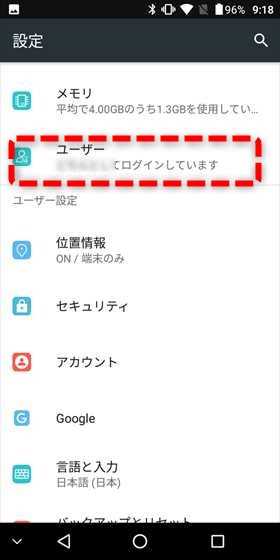
端末をリセットする方法とDevice Protection(端末保護機能)
端末をリセットする方法は3通りあります。端末の設定からリセットするとDevice Protection(端末保護機能)は働きません。
しかしながら端末をSAFEモードから「ファクトリーリセット」したり「デバイスマネージャー」を使って端末を工場出荷状態に戻した場合にはDevice Protectionによりロックされます。
Device ProtectionでロックされるとWifi設定後に↓の画面になります▼
「この端末はリセットされました。続行するには、この端末で前に同期したGoogleアカウントにログインしてください」と表示されます。
設定から端末をリセットする方法
「設定」を開き「バックアップとリセット」から「データの初期化」をタップ▼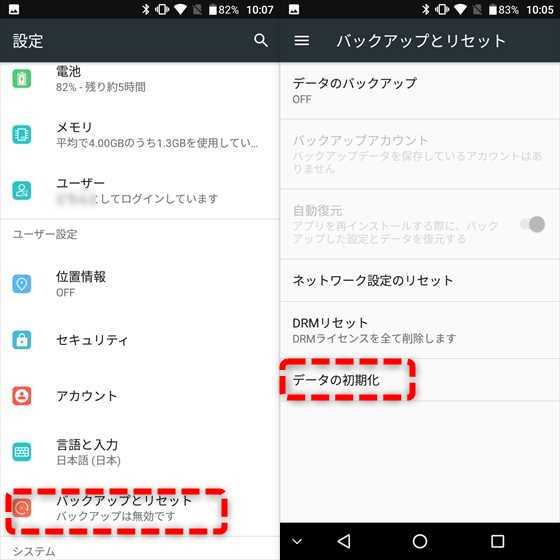
※ Android11などは「システム」内にリセットオプションがあります
データの初期化画面で「モバイル端末をリセット」をタップします。
アカウントが端末に残っていると表示されます▼
データを暗号化
スマホ内のデータを復元されてしまうのが心配な場合、端末内のデータを暗号化してから初期化するとより安全に譲渡・販売・破棄することができます。
設定→「セキュリティ」から「スマートホンの暗号化」を実施します▼
まとめ
私はスマートホンのサンプルをお借りしたり、レビュー用に使った端末をプレゼントしたりと、端末を初期化する機会が多いです。その時毎回、データ初期化やセキュリティ、Device Protection(端末保護機能)問題を考え慎重になります。以前、Device Protectionが掛かった状態で端末を渡してしまった事もあります。
またヤフオクやメルカリに出品されているAndroid端末でも、Device Protectionによるトラブルを何度か見かけた事があります。場合によっては盗品を疑われてしまいますので、出品する時には初期化・セキュリティ問題は厳重にしたいですね。
そこで今回、様々な環境で何度も繰り返し初期化実験して当エントリーにまとめました。
単に端末を初期化したい場合には、Googleアカウントを削除せずに設定から「データの初期化」するだけでOKという結論でした。
端末を工場出荷状態に戻す時、明示的にGoogleアカウントを削除する必要はありませんが、私は万が一のDevice Protectionロックを回避する為に予めアカウントは削除するようにしています。
タカシ
最新記事 by タカシ (全て見る)
- 【2026年最新版】iPhone買ったら、これだけは入れておけ!おすすめ定番iOSアプリ集 - 2026年1月1日


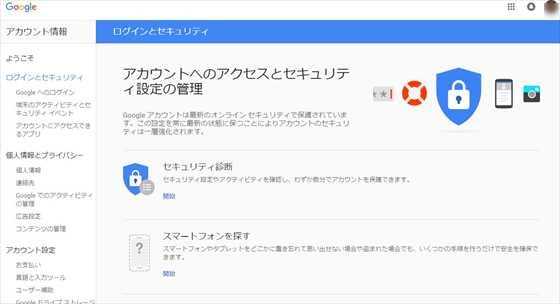
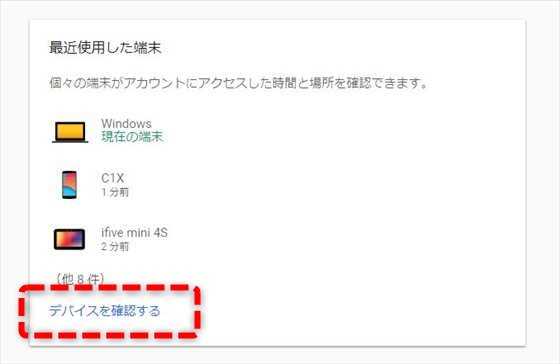
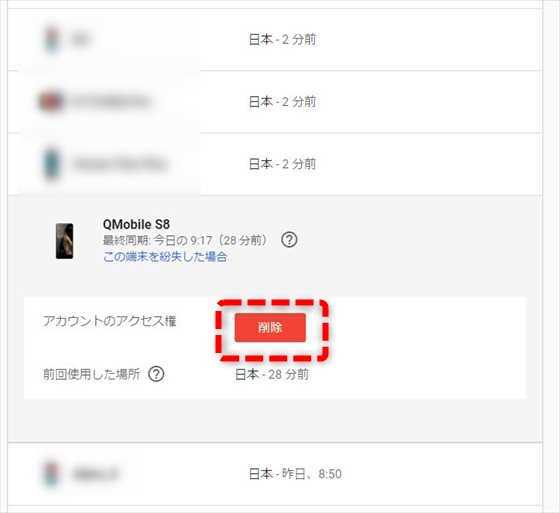
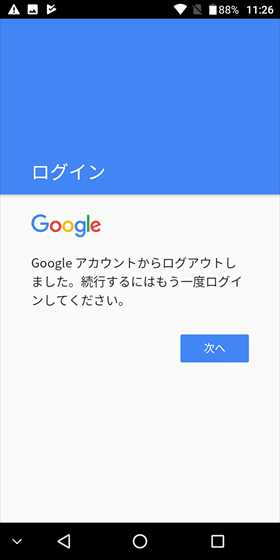
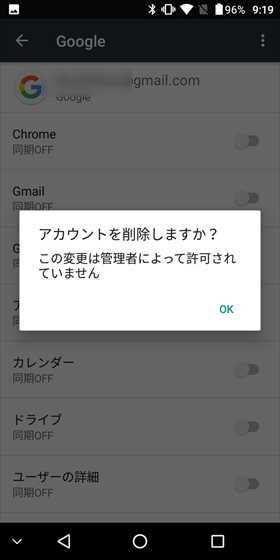
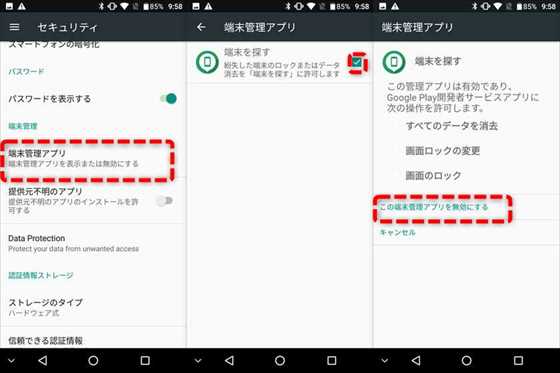
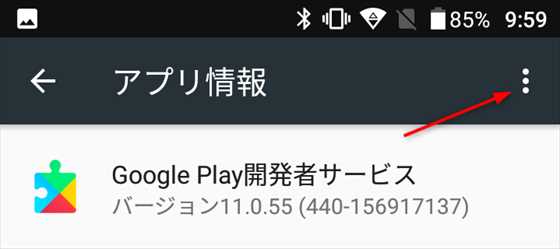
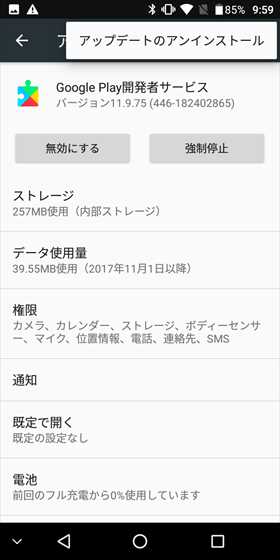
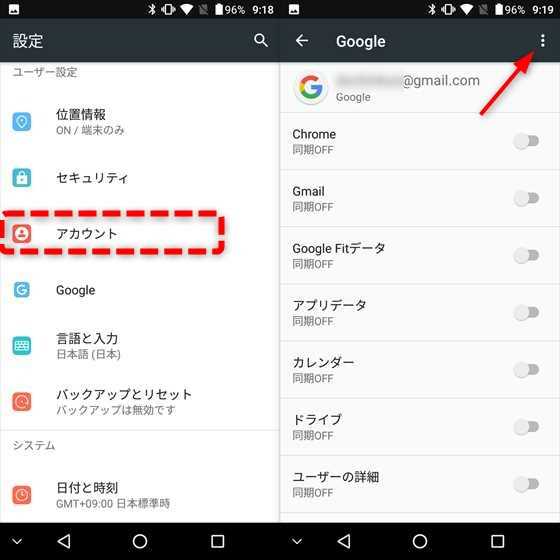
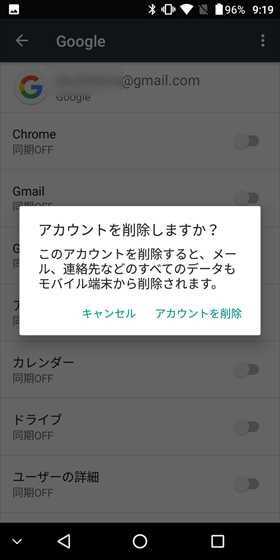
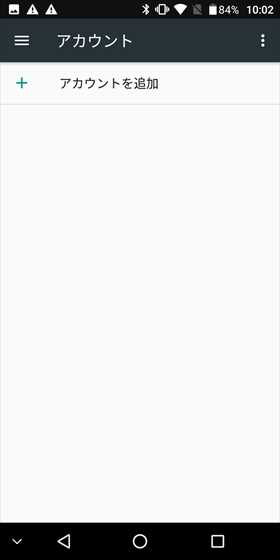
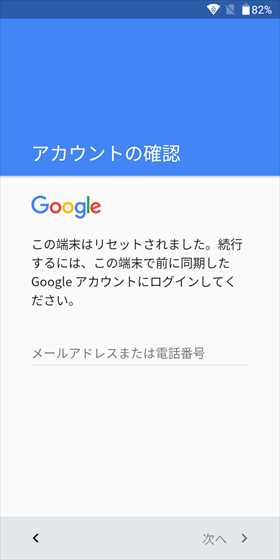
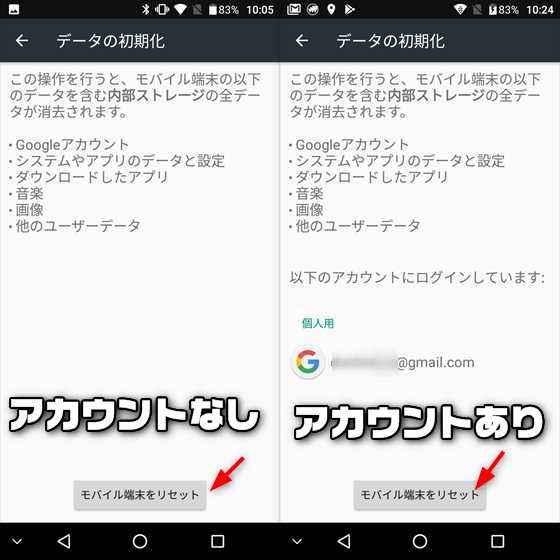
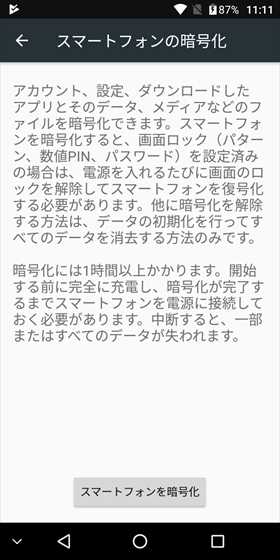


はじめまして。
ググッてたらこちらに来ました。私も中古スマホを購入したらProtectionロックがかかっている状態でした。何とか解除して使えるようになりませんか?
厚かましいお願いですがご教授お願いします。
>藤原さん
私もトラブルのたびに調べて色々試してみました。
しかし何をやっても Protectionロックが掛かると何をやってもダメでした。
Googleさんのセキュリティ対策をハッキングする事は無理(難しい)なようです。
コメントありがとうございました。